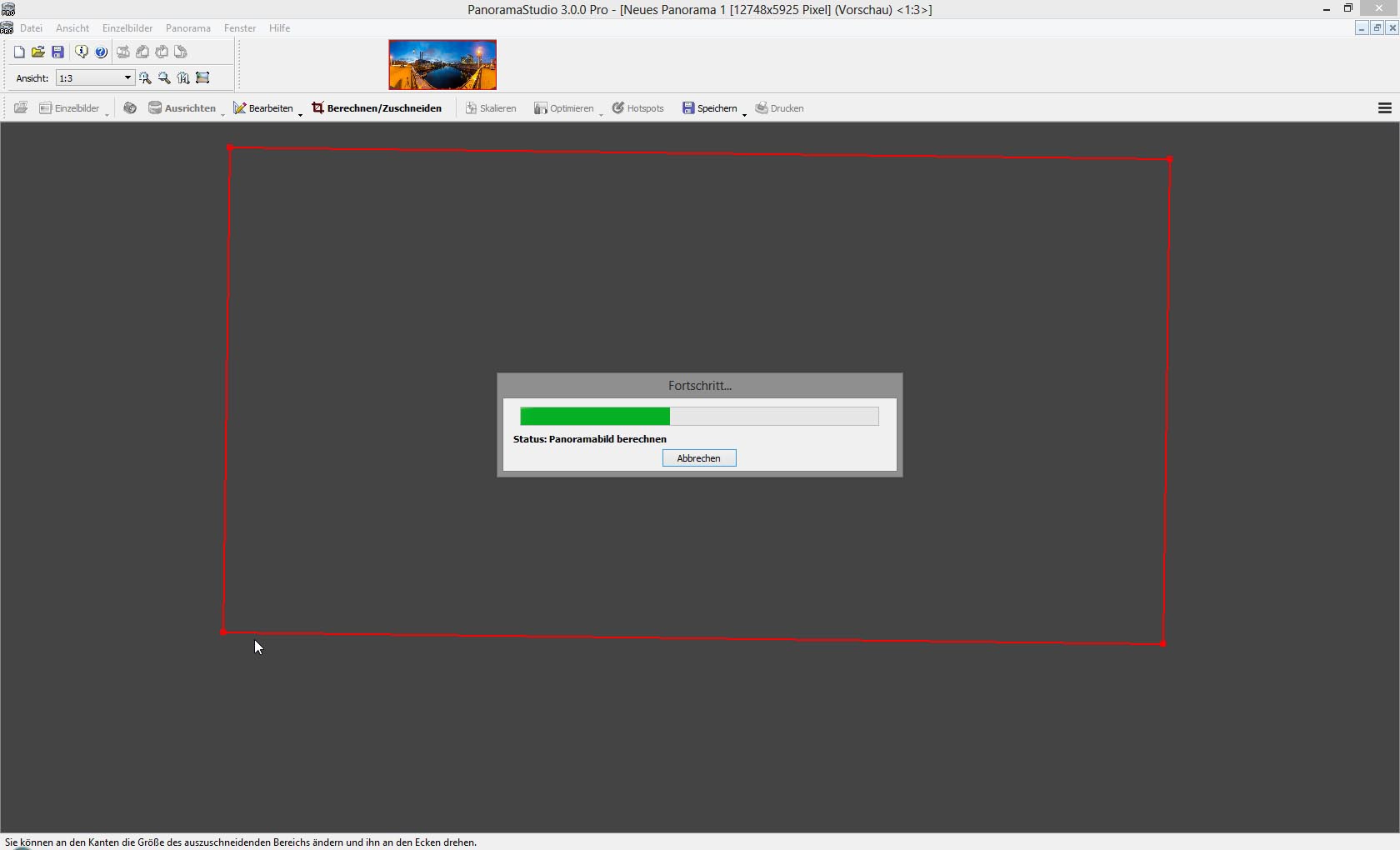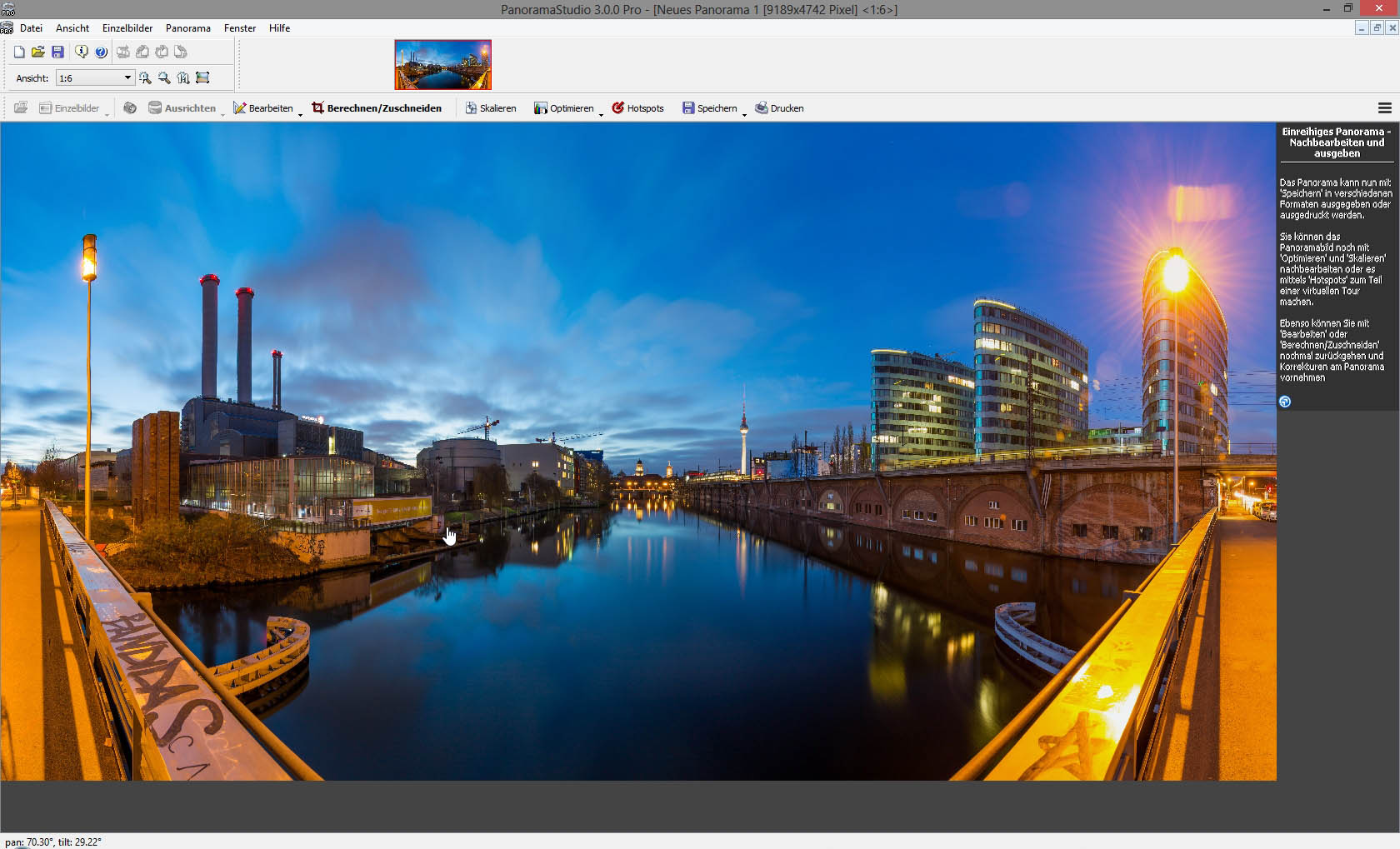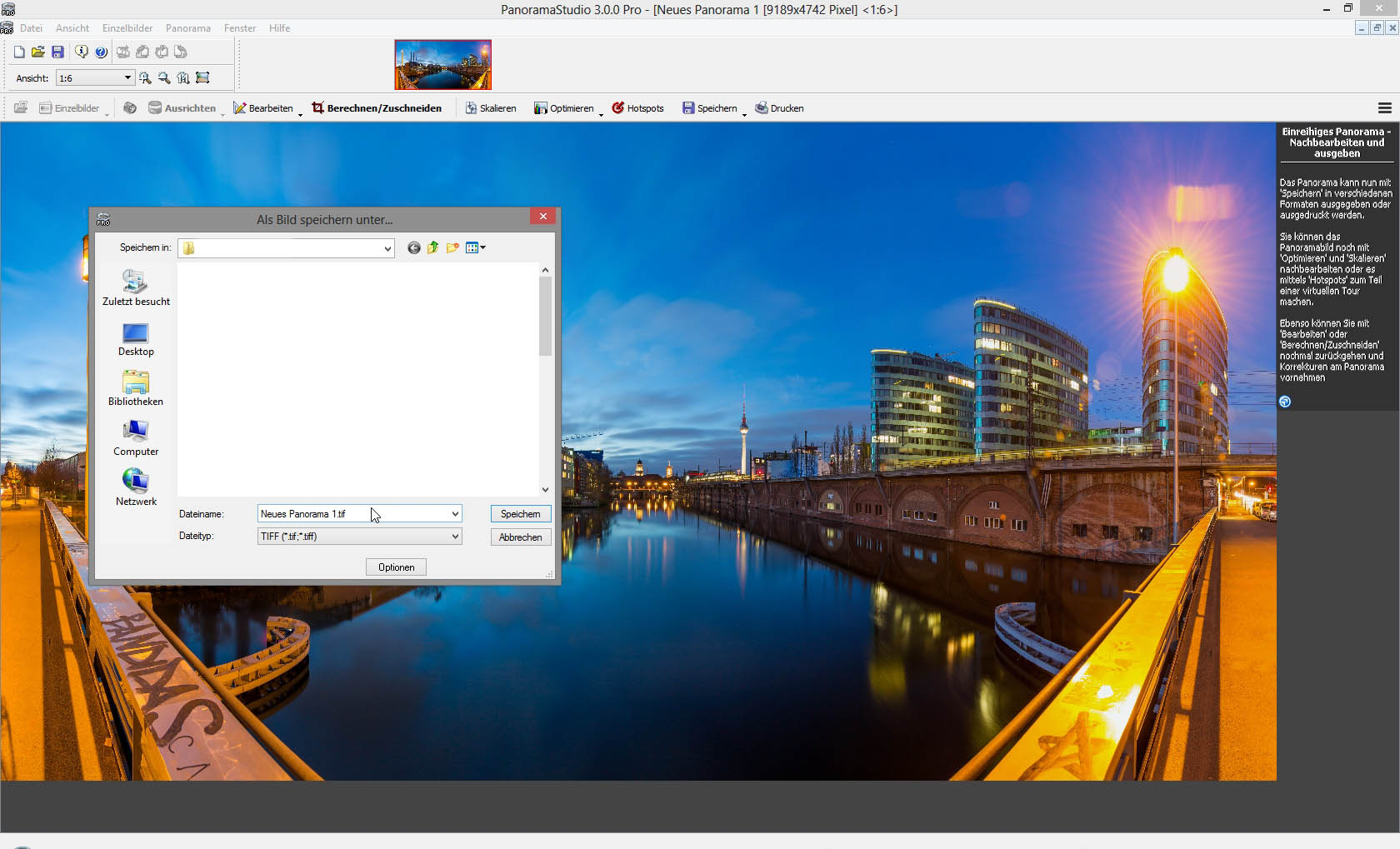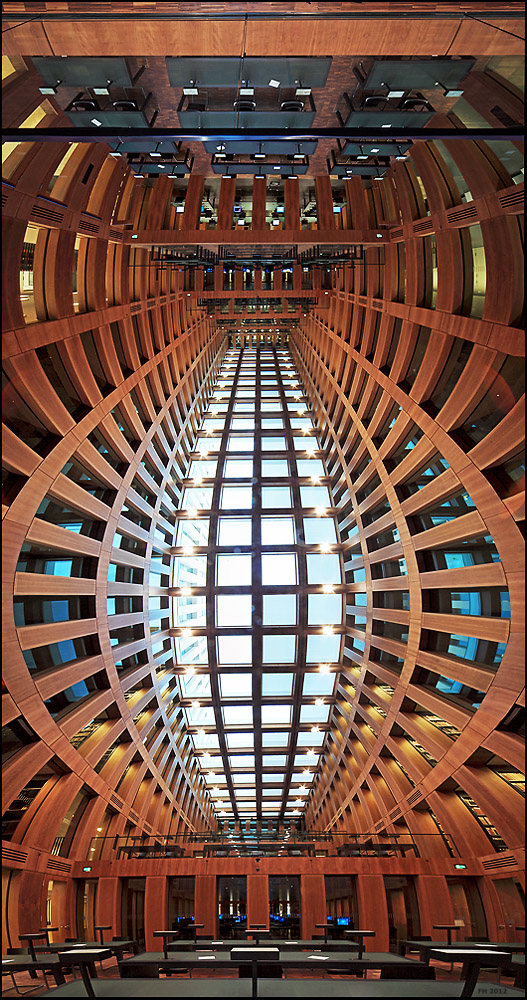Das Erscheinen der aktuellen Version von Panoramastudio 3/ pro ist mir eine willkommene Gelegenheit, hier mal wieder etwas detaillierter darauf einzugehen.Seit Anbeginn erstelle (stitche) ich alle meine Panoramen (oder gern auch hier, hier und manchmal sogar hier) mit dieser Software.
W E R B U N G
Oft sind die Teilnehmer meiner Panoramworkshops im Vorfeld zunächst etwas unsicher, für welche Software sie sich entscheiden sollen. Sie haben hier und da dies und das gelesen und jenes gehört…wie das so ist. Diejenigen, die sich für Panoramstudio entscheiden haben, haben es nicht bereut. Vielleicht sorgt dieser Überblick für weniger Unsicherheit 🙂
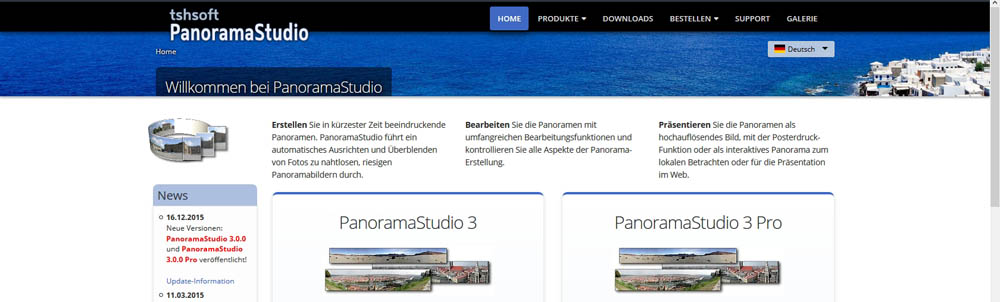
Panoramastudio tut stressfrei genau das was es soll – unaufgeregt, unkompliziert und ohne irgendein Problem. Sehr intuitiv zu bedienen, wird vom Entwickler regelmässig gepflegt, gleichzeitig wid man nicht mit wöchentlichen updates genervt.
In meinen Workshops zur Panorama-Fotografie empfehle ich Panoramastudio immer sehr gerne, eben aufgrund der einfachen Bedienung und der sofort richtigen Ergebnisse (wenn man halbwegs richtig fotografiert hat 😉 ) beim Stitchen. Negatives zum Panoramastudio habe ich noch von keinem Workshopteilnehmer vernommen.
Selbstverständlich gibt es auch andere Software zum Zusammensetzen der Panoramen – wer die hat, kennt und versteht, wenn es funktioniert, soll dabei auch bleiben. Wer jedoch neu in die Panorama-Fotografie einsteigt, sollte sich Panoramastudio mal genauer ansehen. Zu unterscheiden ist dabei „Panoramstudio 3“ und „Panoramastudio 3 PRO„. Der für die Praxis relevante Unterschied ist, dass man in der „Pro-Version“ Ankerpunkte setzen kann, mehrreihige und Kugelpanoramen möglich sind, sowie eine (sehr sinnvolle!) bessere Unterstützung starker Weitwinkel- (und Fischeye) -Objektive. Hier findet Ihr eine genaue Vergleichsübersicht. Ich persönllich empfehle immer Panoramstudio 3 Pro. Obwohl ich SEHR selten mehrreihige Panos mache, sind die technischen Möglichkeiten in der „Pro-Version“ doch merkbar weitreichender.
Es ist dabei übrigens vollkommen egal, welche Kamera/ Objektiv-Kombination Ihr benutzt, um eine der häufigsten Fragen vorwegzunehmen.
Werbung


Wenn man beim Fotografieren des Panoramas die Regeln dazu beachtet, ist es wirklich ganz einfach 😉 Die eigentliche „Arbeit“ leistet man beim Fotografieren vor Ort! Hat man hier alles richtig gemacht, ist das Stitchen und die Bildbearbeitung nur noch sowas wie Routine, und Ihr könnt Eure Kreativität ungehindert ausleben.
Wie genau Ihr ein Panorama richtig fotografiert, könnt Ihr zB in meinem Workshop zur Panorama-Fotografie lernen. Neben den Einstellungen beim Fotografieren und der „Bildvorbereitung“ der Einzelbilder zB in Lightroom gehts dort natürlich bis zum Zusammensetzen der erstellten Bilder. Natürlich kann man bestimmte Panoramen auch ohne weiteres Zubehör fotografieren – saubere Architekturpanoramen aber sind ohne Nodalpunktadapter eher unwahrscheinlich.
Ich zeige hier jetzt mal beispielhaft und im Schnelldurchgang, WIE einfach Panoramastudio bedienbar ist, bei perfekten Ergebnissen. Die Bedienung der „normalen“ Version und der „Pro“-Version sowie die Versionen 2.x und 3.0 unterscheiden dabei sich nicht wirklich.
Zuerst ladet Ihr Euch hier die gewünschte Panoramastudio-Version herunter. Das geht schnell, auch die Installation ist denkbar einfach. Nun habt Ihr eine kostenlose 30-Tage-Testversion, die Ihr jederzeit freischalten könnt, wenn Ihr einen Lizenzcode erwerbt (links dazu am Ende des Artikels). An den Grundeinstellungen muss zunächst nichts eingestellt/ verändert werden – es kann sofort losgehen.
Wenn Ihr das Panoramastudio also startet, erscheint sofort diese aufgeräumte Arbeitsfläche:
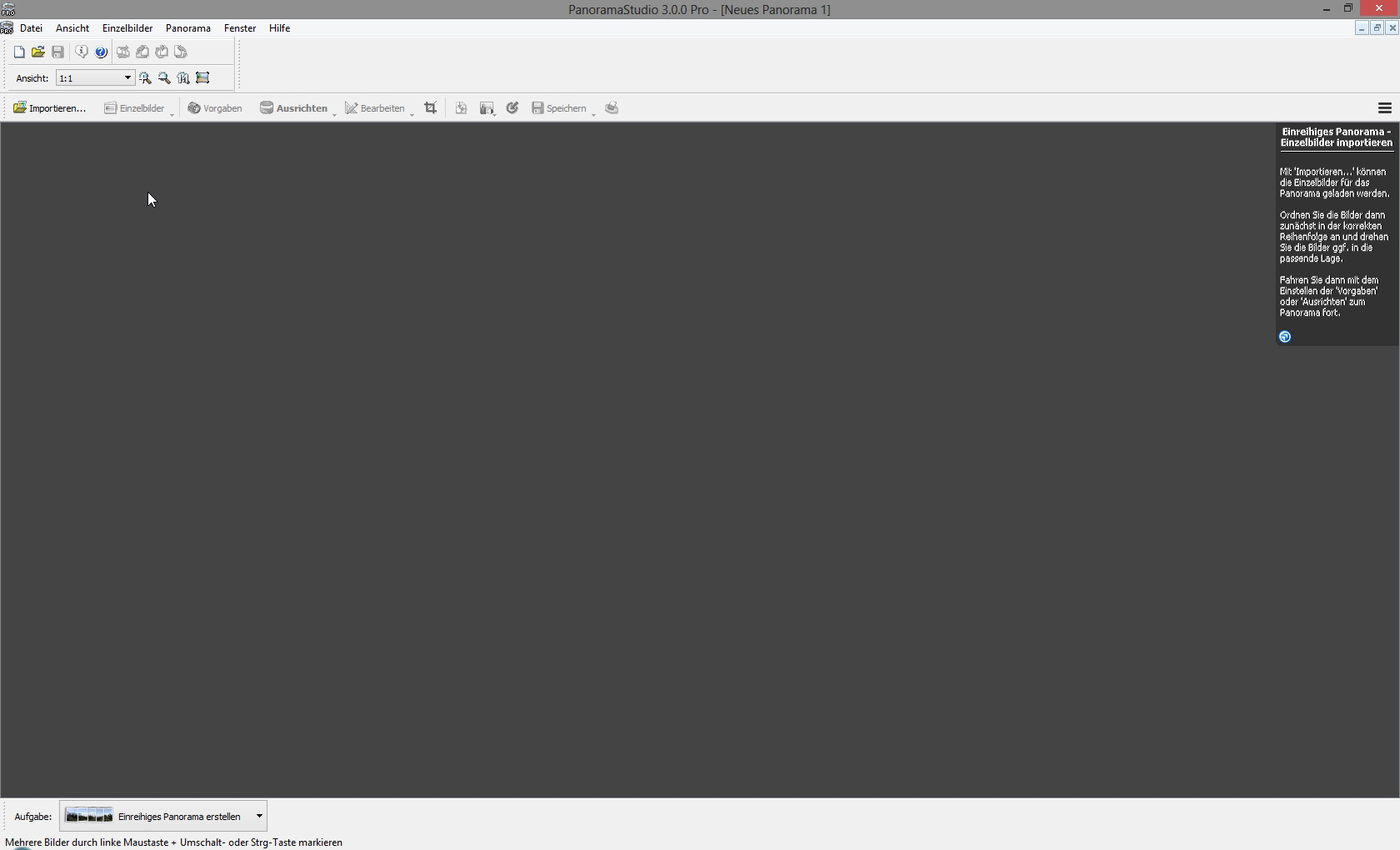
Per Drag&Drop zieht Ihr nun alle vorbereiteten Einzelaufnahmmen des von Euch fotografierten Panoramas in das Panoramstudio-Fenster. Egal wieviele Einzelbilder. Danach sieht das dann in etwa so aus:
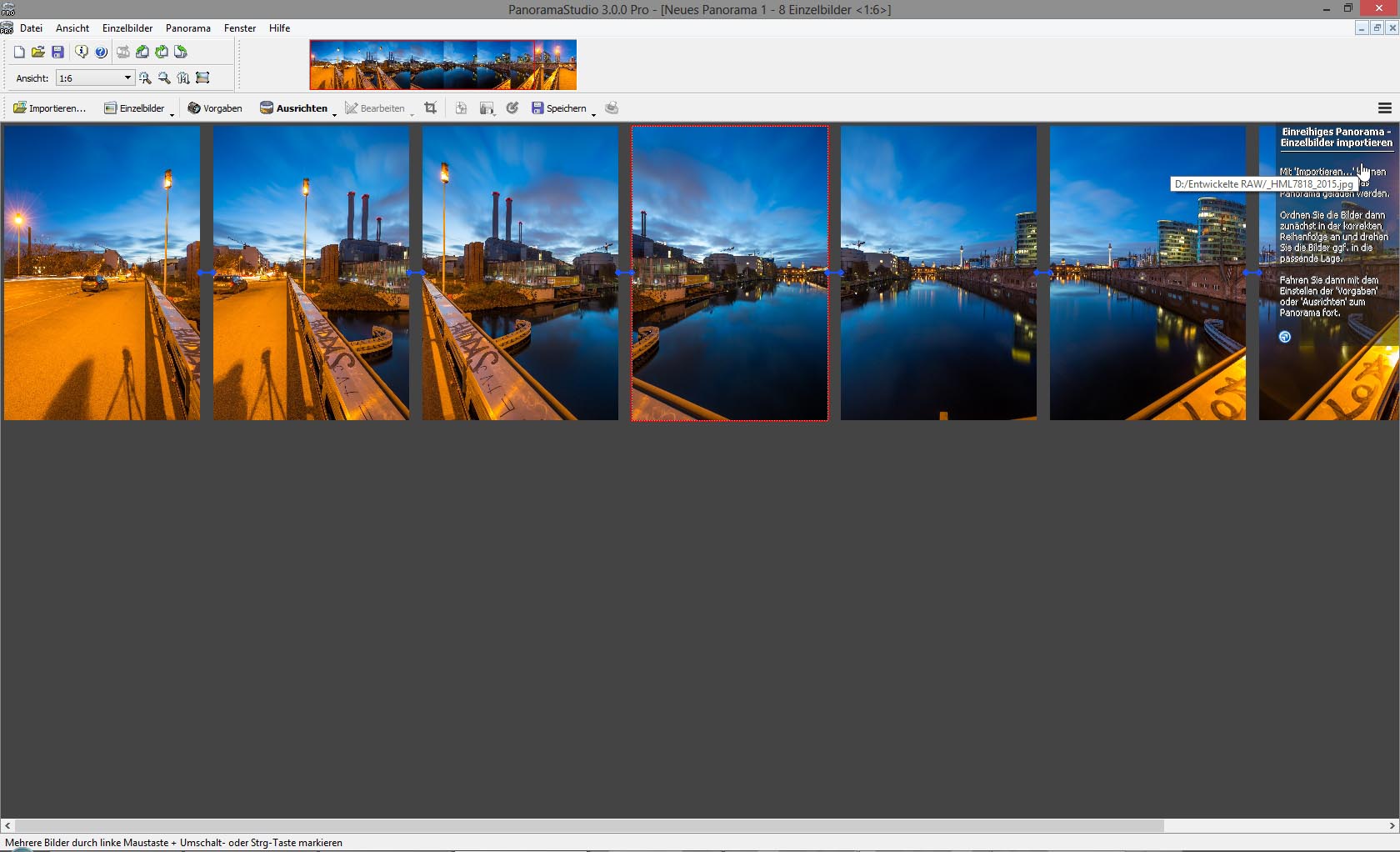
Wenn man halbwegs richtig fotografiert hat (ich kann das gar nicht oft genug betonen), muss man nun gar nicht mehr soviel machen. Bei Bedarf können die Einzelbilder gedreht, umsortiert, aussortiert usw werden.
Man wählt den Menupunkt „Panorama ausrichten“…
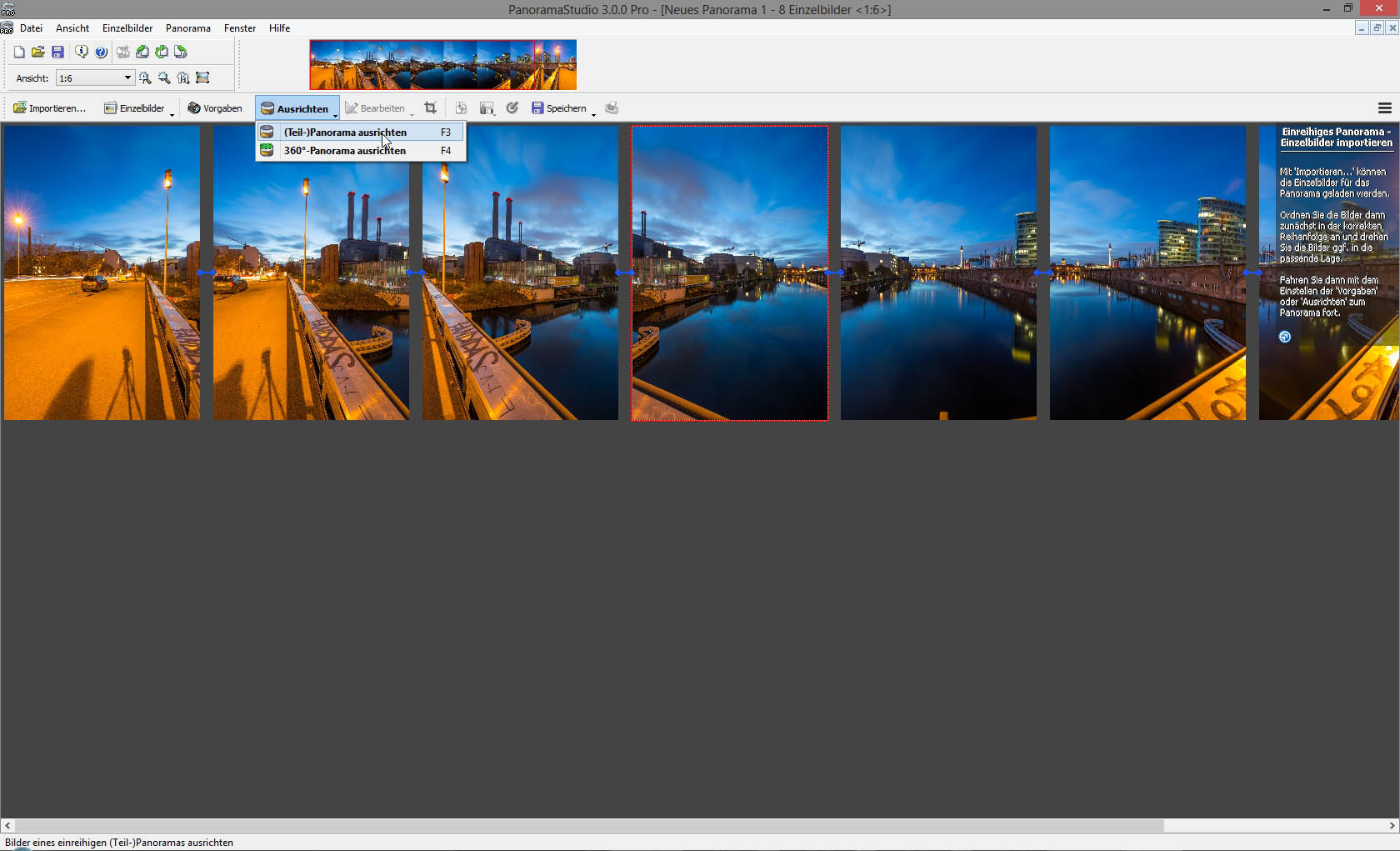
..und erhält ein kleines Einstellungsfenster. Auch hier kann man normalerweise alle Default-Einstellungen übernehmen, und mit klick auf „OK“ das Panorama zusammensetzen lassen.
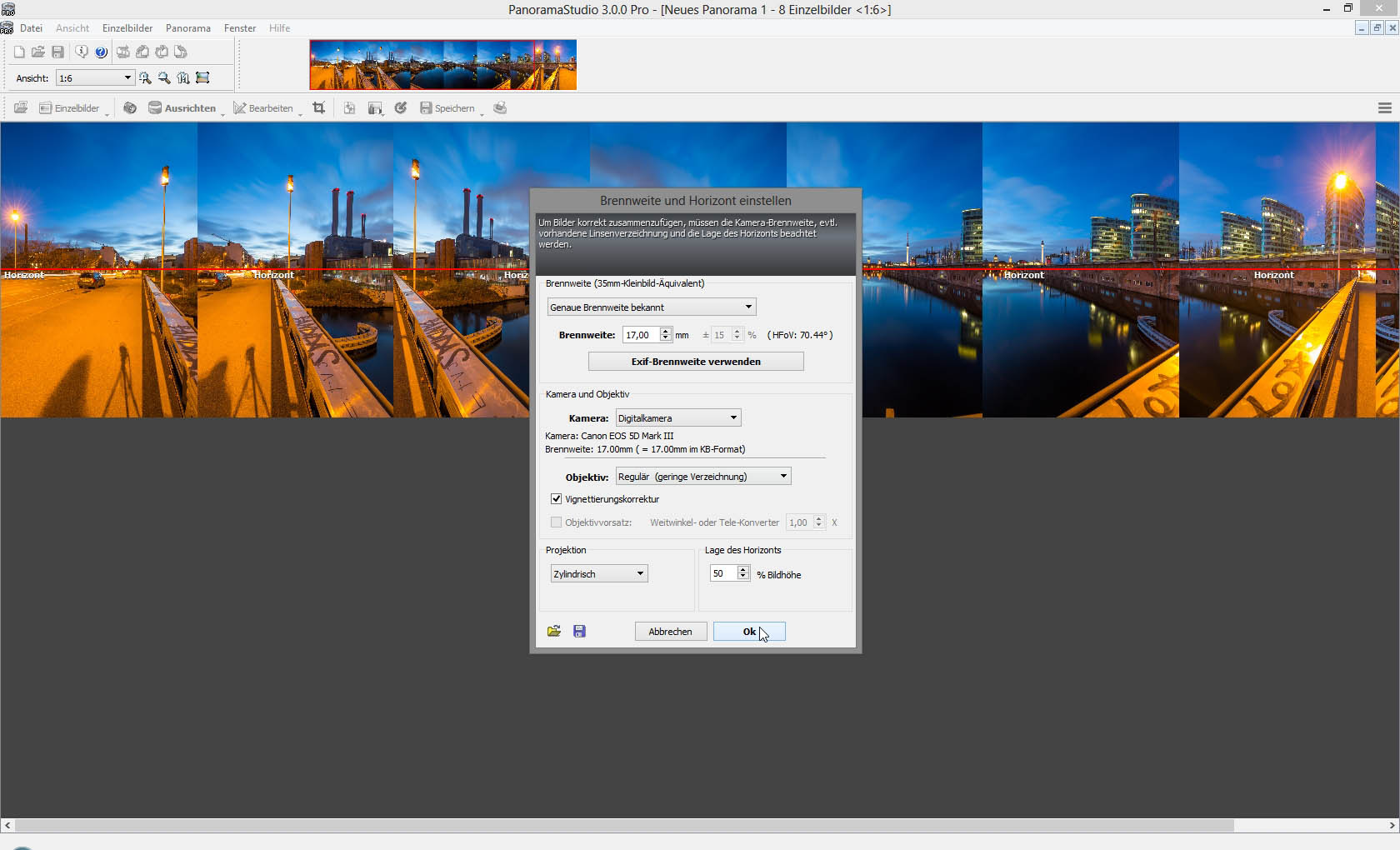
Am Ergebnis seht Ihr dann schon das (fast) fertige Panorama, auch ob alles soweit passt kann man erkennen.
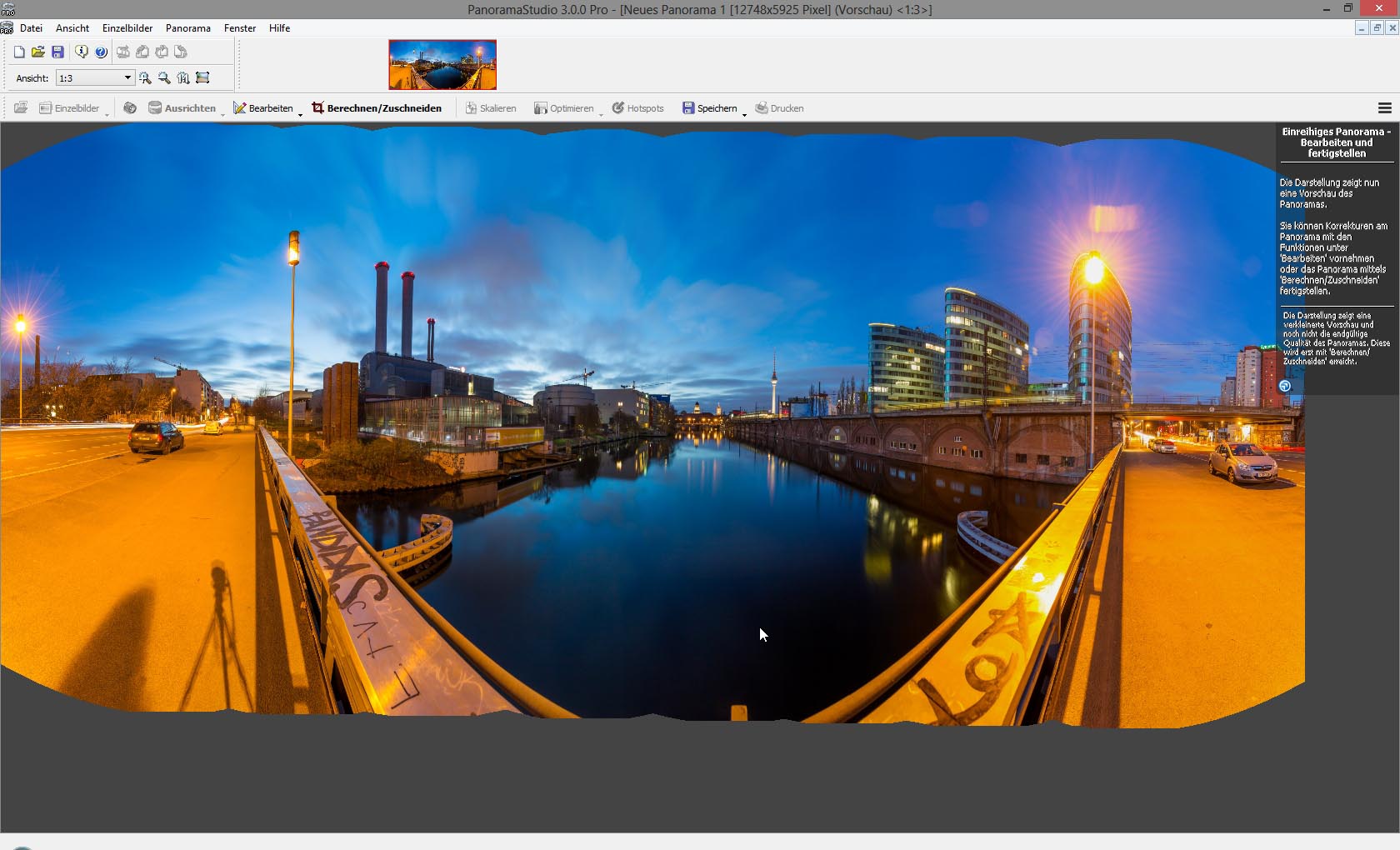
Ich muss SEHR selten nach dem Stitchen noch Korrekturen am Ergebnis vornehmen. Bei Bedarf kann man aber sehr genaue Detailanpassungen vornehmen, ganze Einzelbilder verschieben und etliches mehr…
Sagte ich schon, dass Ihr Euch die Arbeit sparen könnt wenn Ihr schon vor Ort richtig fotografiert habt?
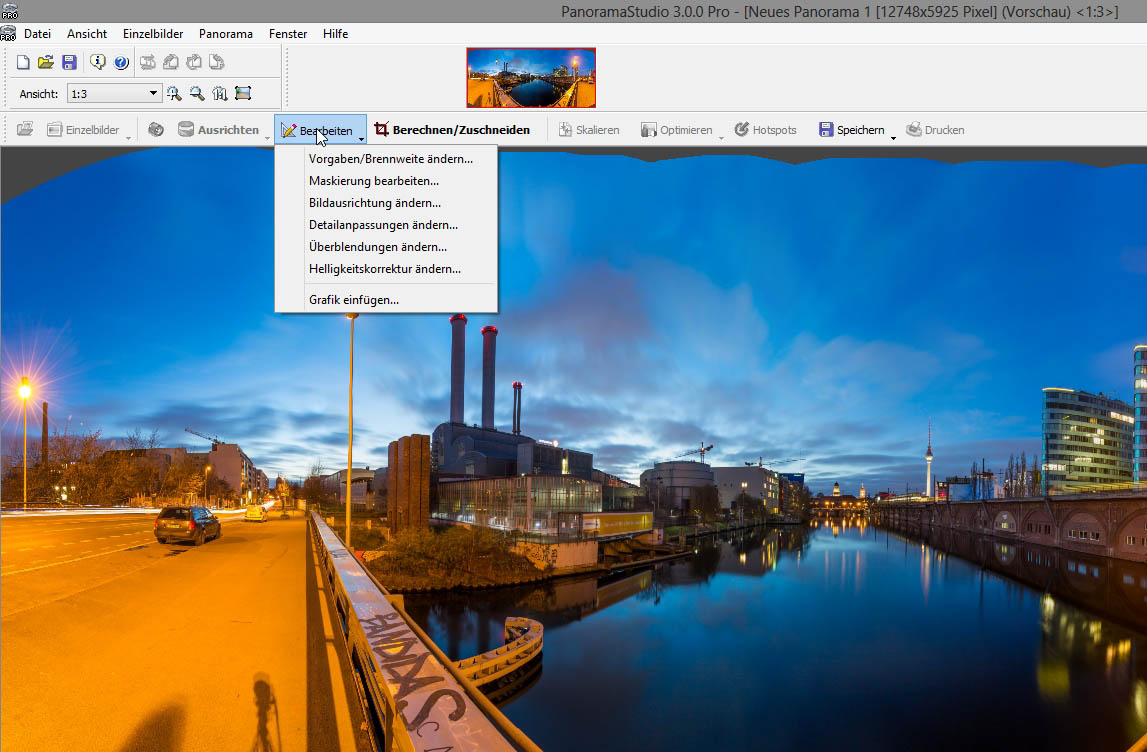
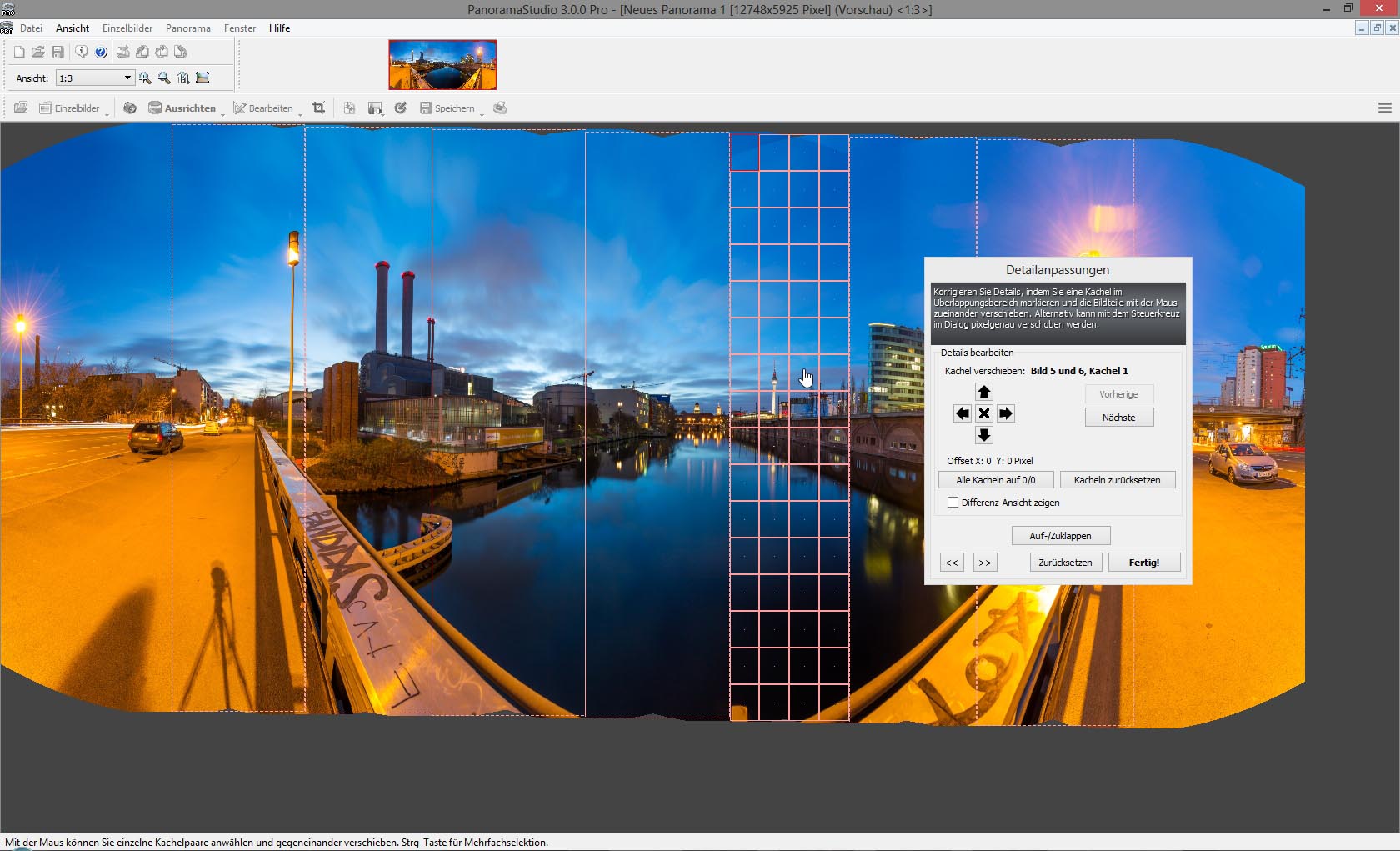
Natürlich kann man in jedem einzelnen Schritt in Panoramstudio fast unbegrenzt viele Eingriffe, Korrekturen und Veränderungen vornehmen. Auch Bildbearbeitung wie Kontraste, Farben usw sind in Panoramastudio möglich, wer es drauf anlegt kann aus Panoramastuio ohne grosses zutun fertige Panoramen auswerfen lassen. Mein Workflow ist aber wie gezeigt, und in einem speziellen Bildbearbeitungsprogramm kann man eben doch noch genauer eingreifen, nachbearbeiten und sich ausspinnen 😉
Befindet man das Ergebnis im Panoramstudio dann irgendwann für gut, vollendet man das Panorama indem man noch den Rahmen nach eigenem Ermessen festlegt. Da ich alle meine Panoramen nach dem Stitchen noch in einem Bildbearbeitungsprogramm weiter bearbeite, gebe ich immer ausreichend „Fleisch“, um dann genug zum sauberen endgültigen Schnitt oder zB zum Ent- oder Verzerren zur Verfügung zu haben.
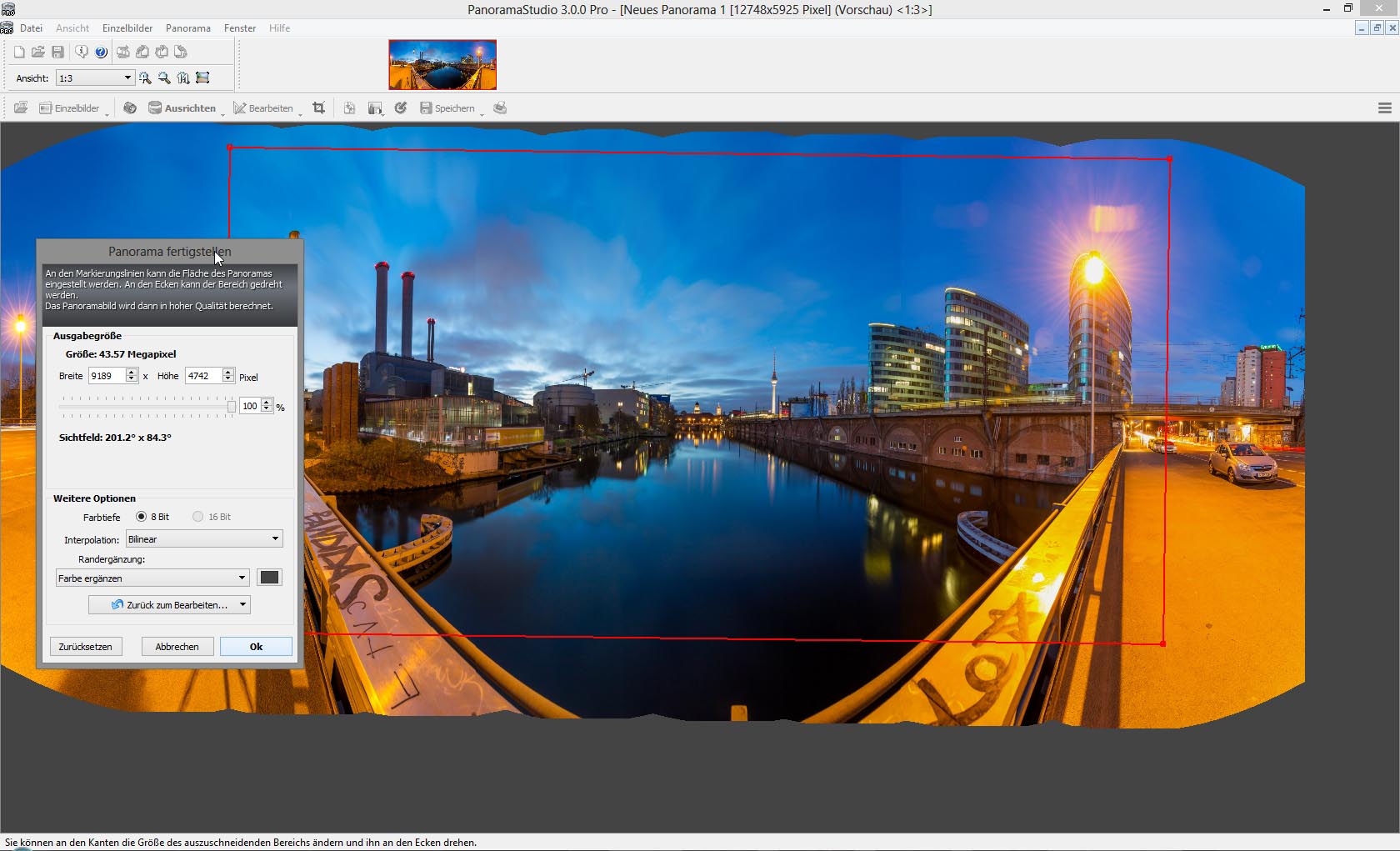 …Panoramstudio ist nunmehr beschäftigt…
…Panoramstudio ist nunmehr beschäftigt…
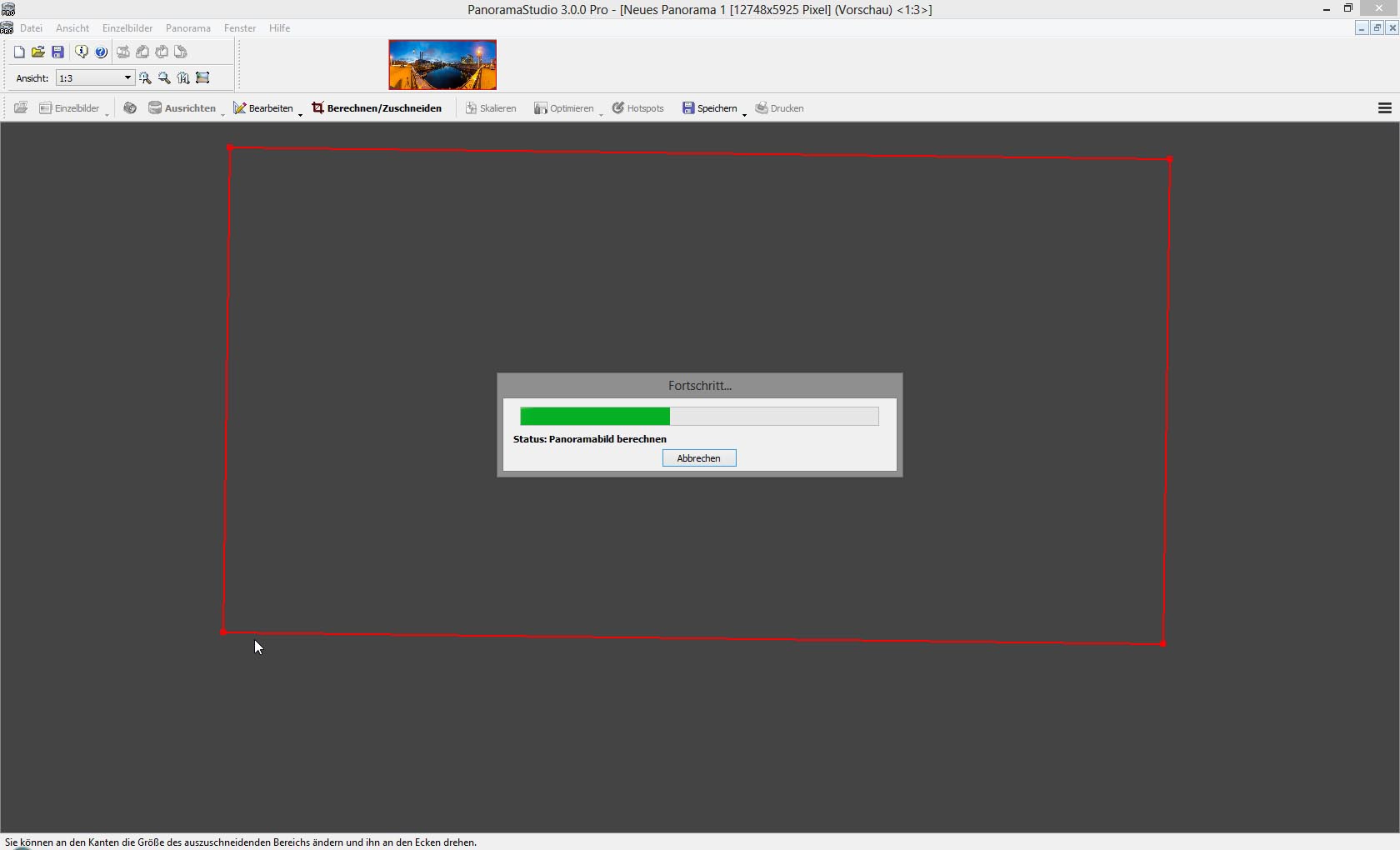
..und wirft Euch dann schon das gewünschte fertige Ergebnis aus:
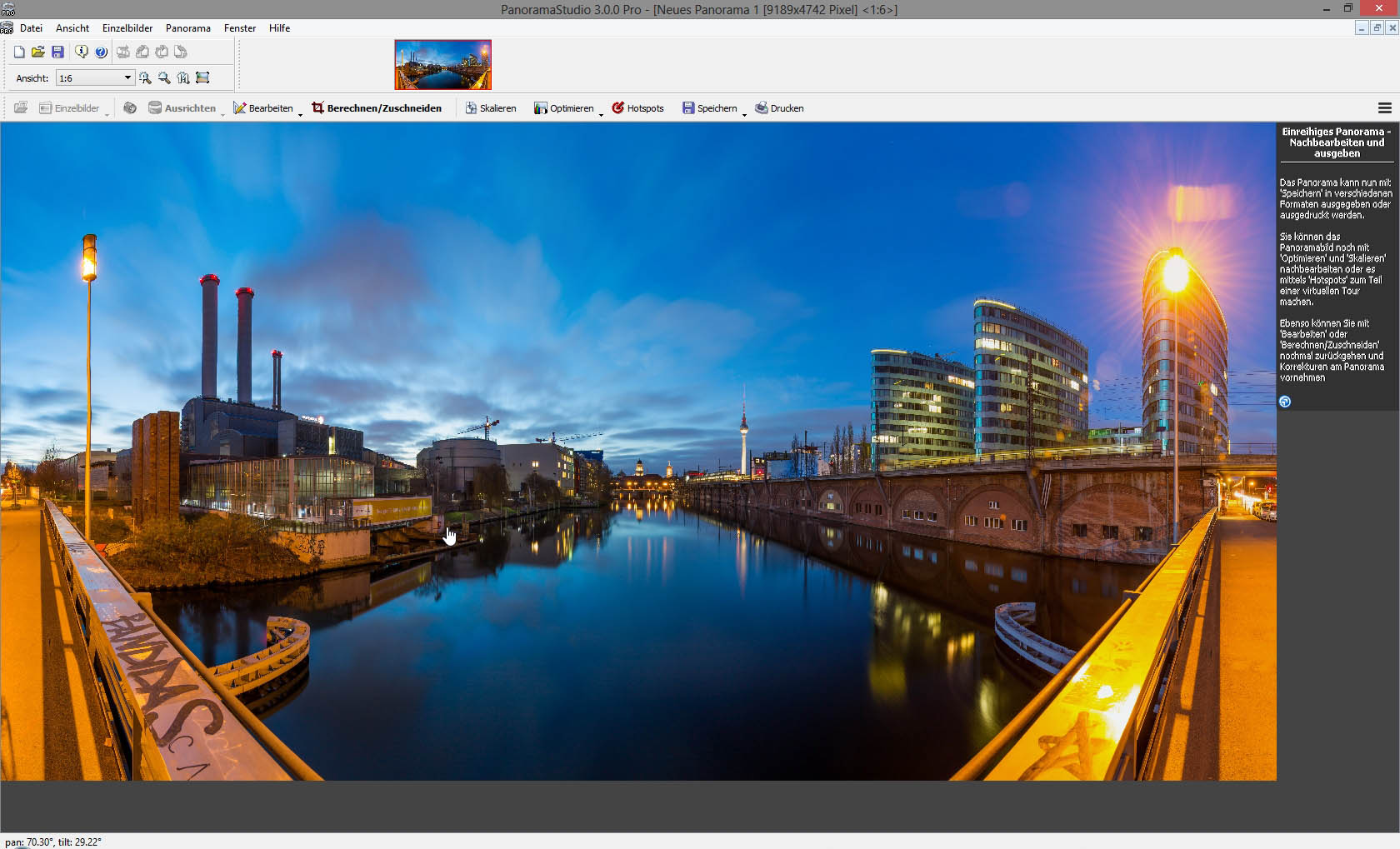
Nun speichert Ihr das Ergebnis nur noch ab – fertig!
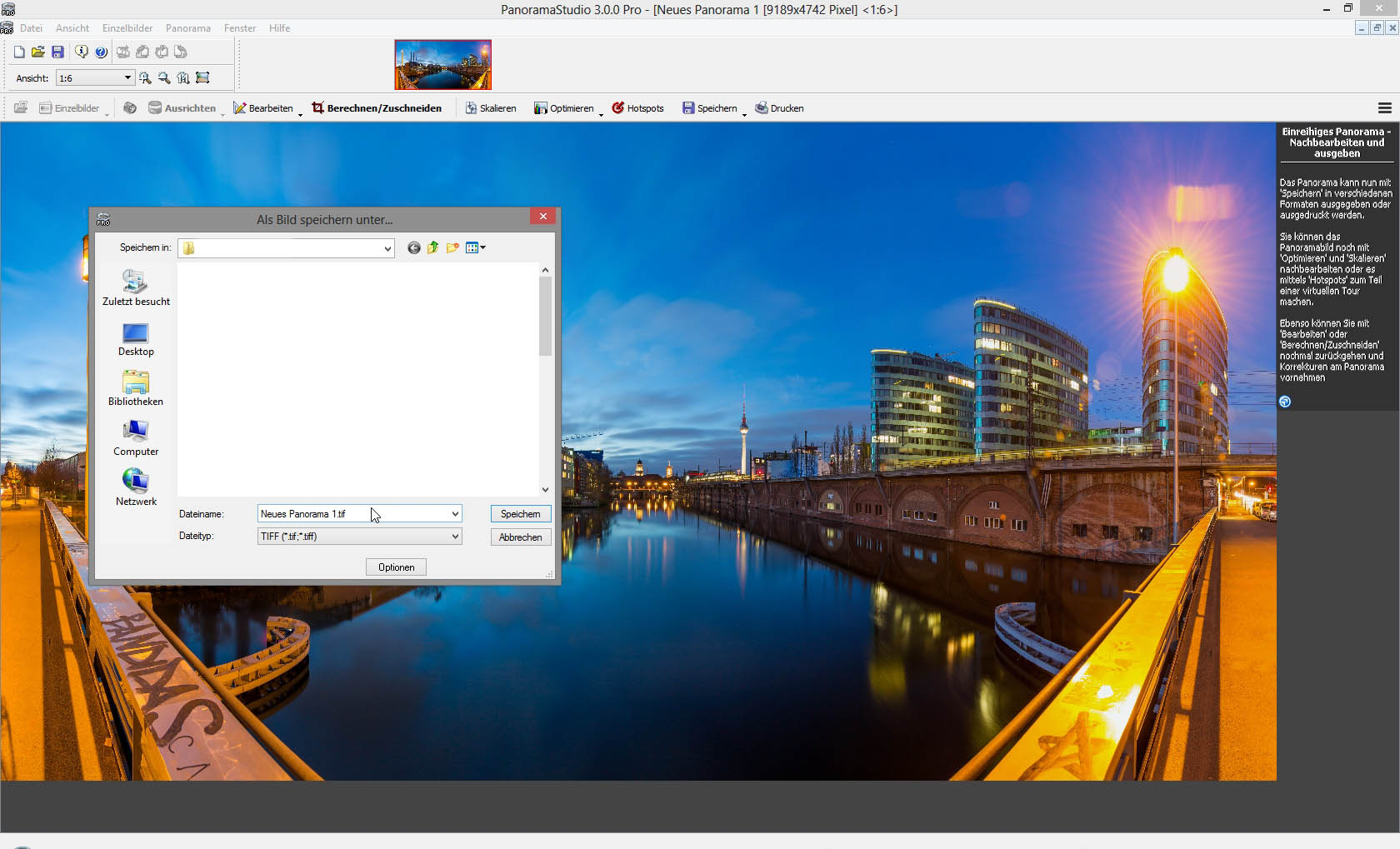
Das war es schon – nun habt Ihr ein fertiges Panorama oder eine Panorama-Datei zum Weiterbearbeiten nach Eurer Kreativität.
Für mich ist diese Software zum Panoramas zusammensetzen der beste Kompromiss zwischen Kosten, stressfreier Installation und Bedienung.
Übrigens hat Panoramastudio auch mein Panorama vom Berliner Gendarmenmarkt zusammengesetzt, welches dann später auf einer offiziellen Briefmarke der Deutschen Post gelandet ist 😉
Hier also nochmals übersichtlich alle links dazu zusammengefasst, die Euch nützen:
Webseite des Entwicklers
Infos zu Panoramstudio 3
Infos zu Panoramastudio 3 PRO
Direkter Vergleich Panomastudio 3 und Panoramastudio 3 Pro
Downloadseite Panoramastudio (WIN und MAC OS)
Die downgeloadete Version könnt Ihr 30 Tage kostenfrei ohne Lizenzcode nutzen, es wird dort dann immer nur ein Panoramastudio-Logo über die Bild-Ergebnisse gelegt.
Wenn Ihr die links benutzt, kostet Euch das keinen cent mehr, und ich erhalte auch keine Provision dafür 🙂


Alle Screenshots und Logos mit freundlicher Genehmigung erstellt von : www.tshsoft.de/ Panoramastudio 3 Pro, Tobias Hüllmandel







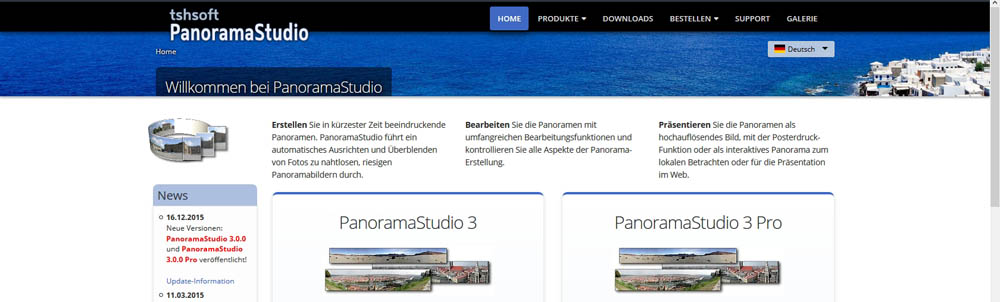


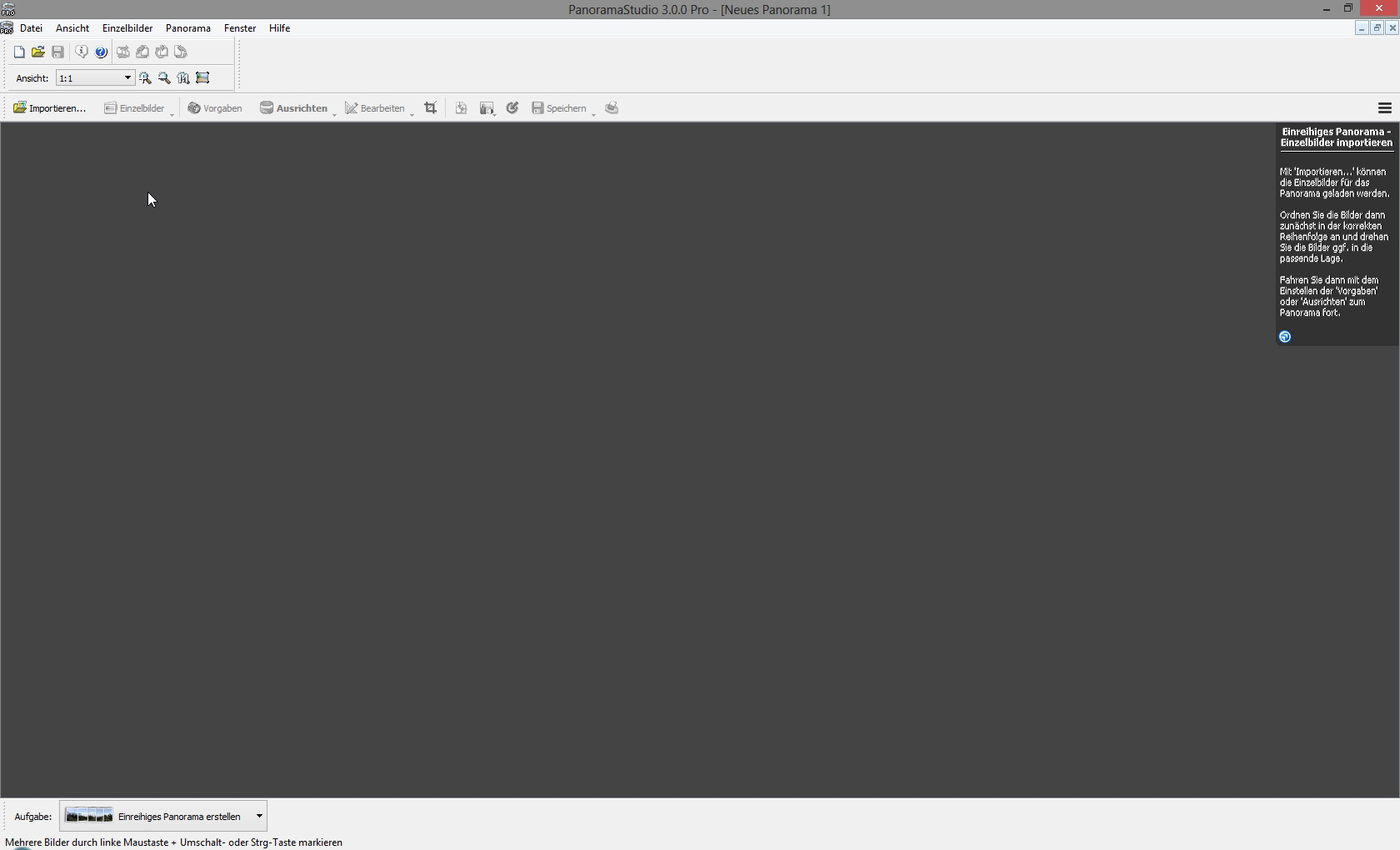
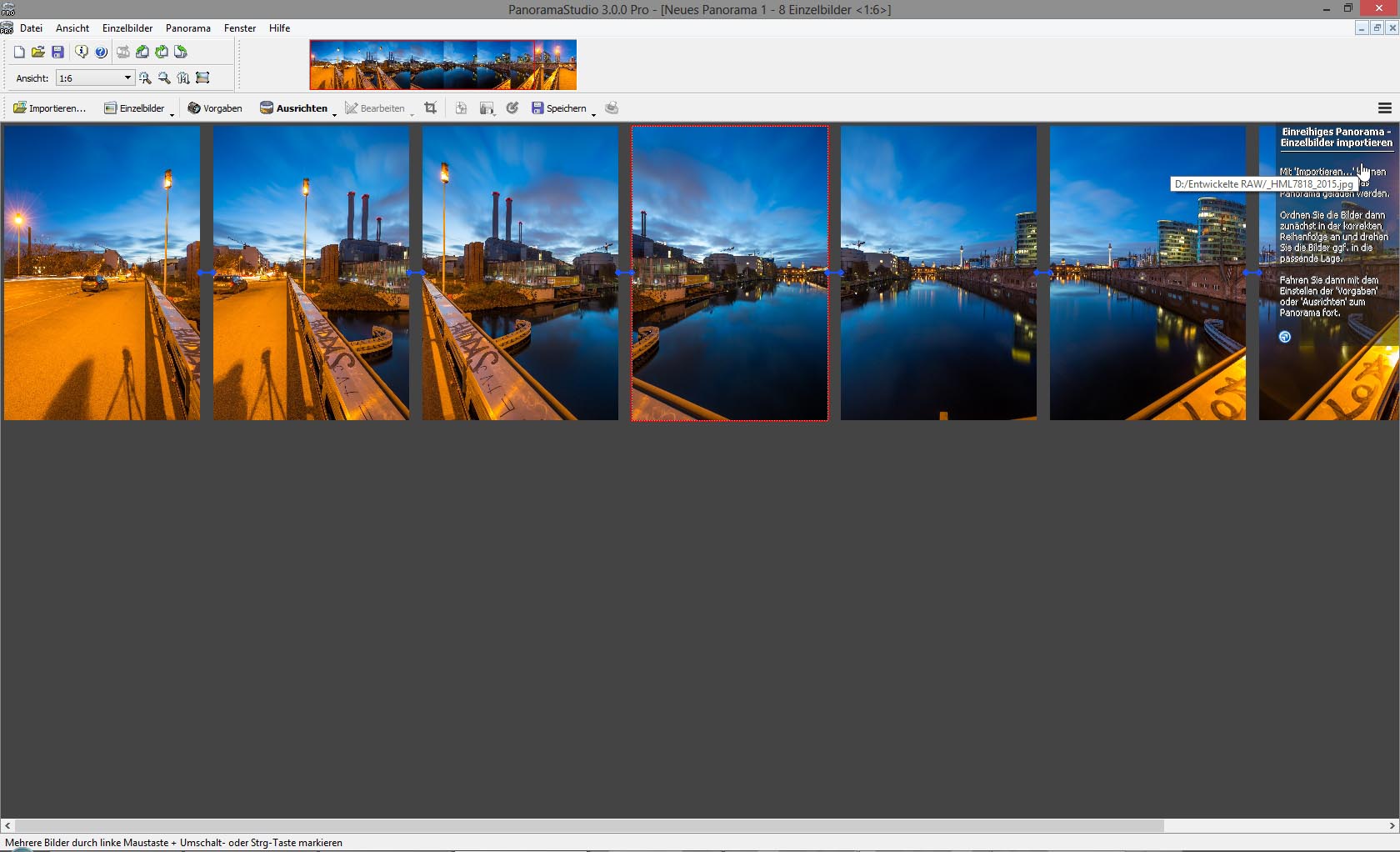
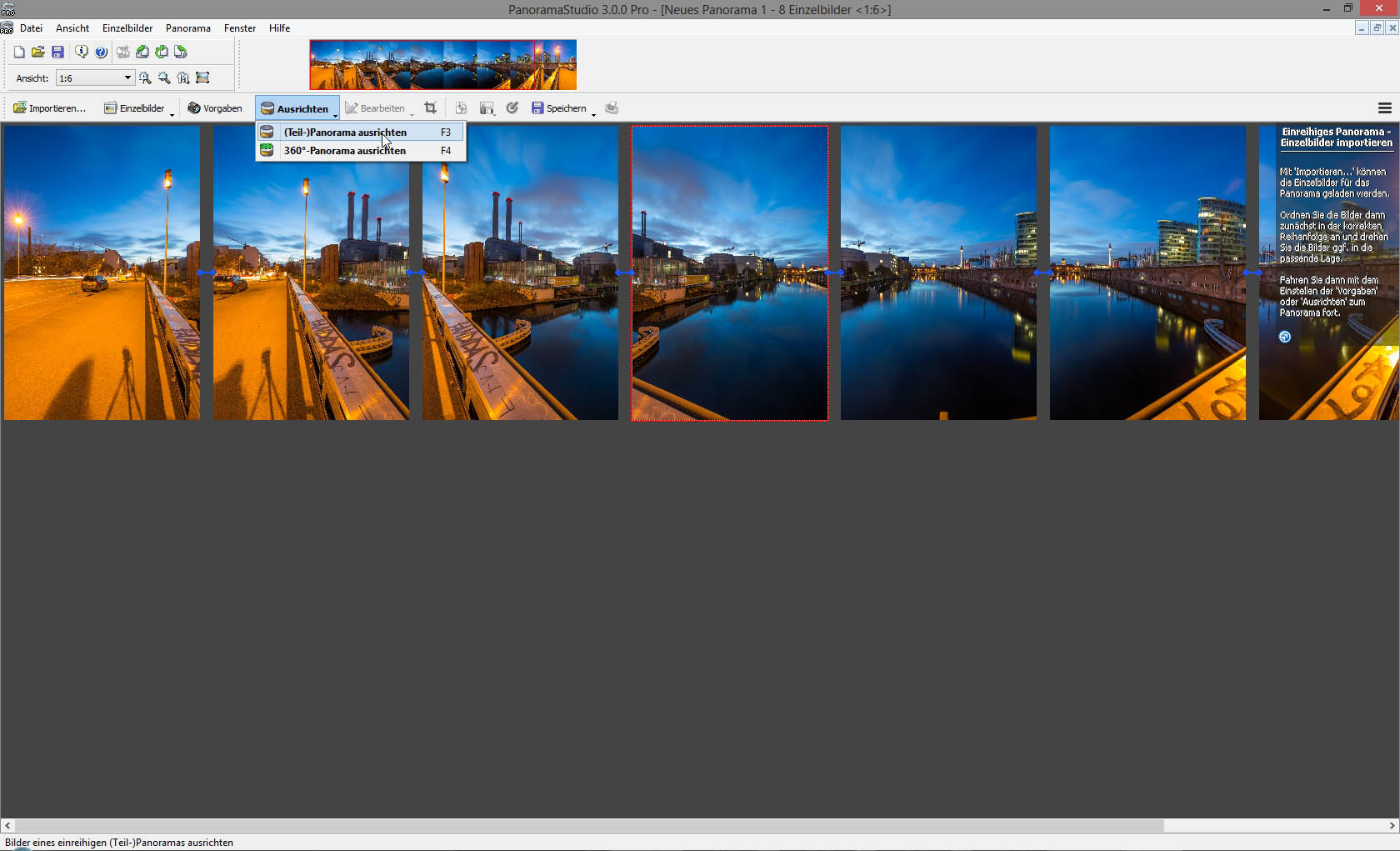
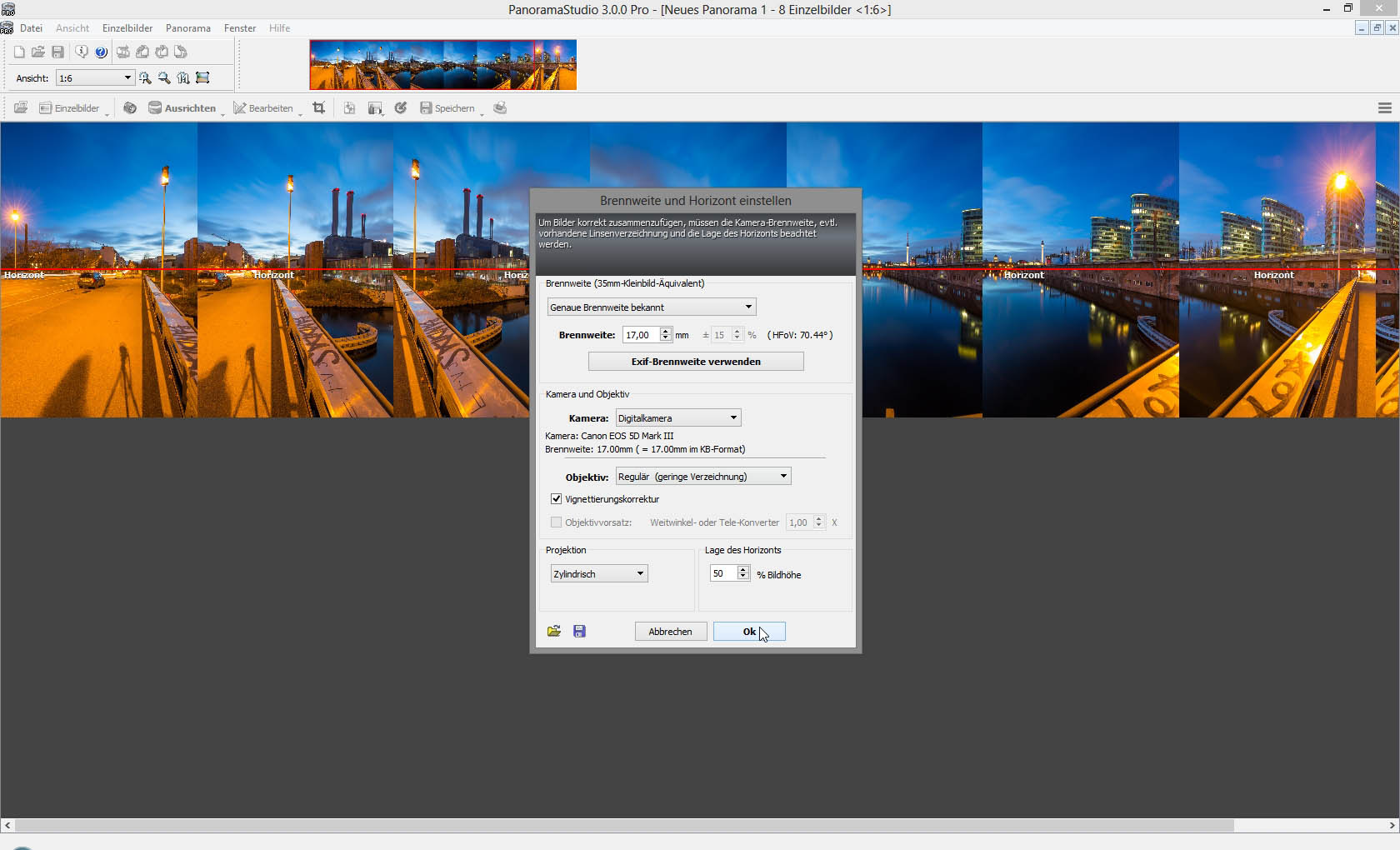
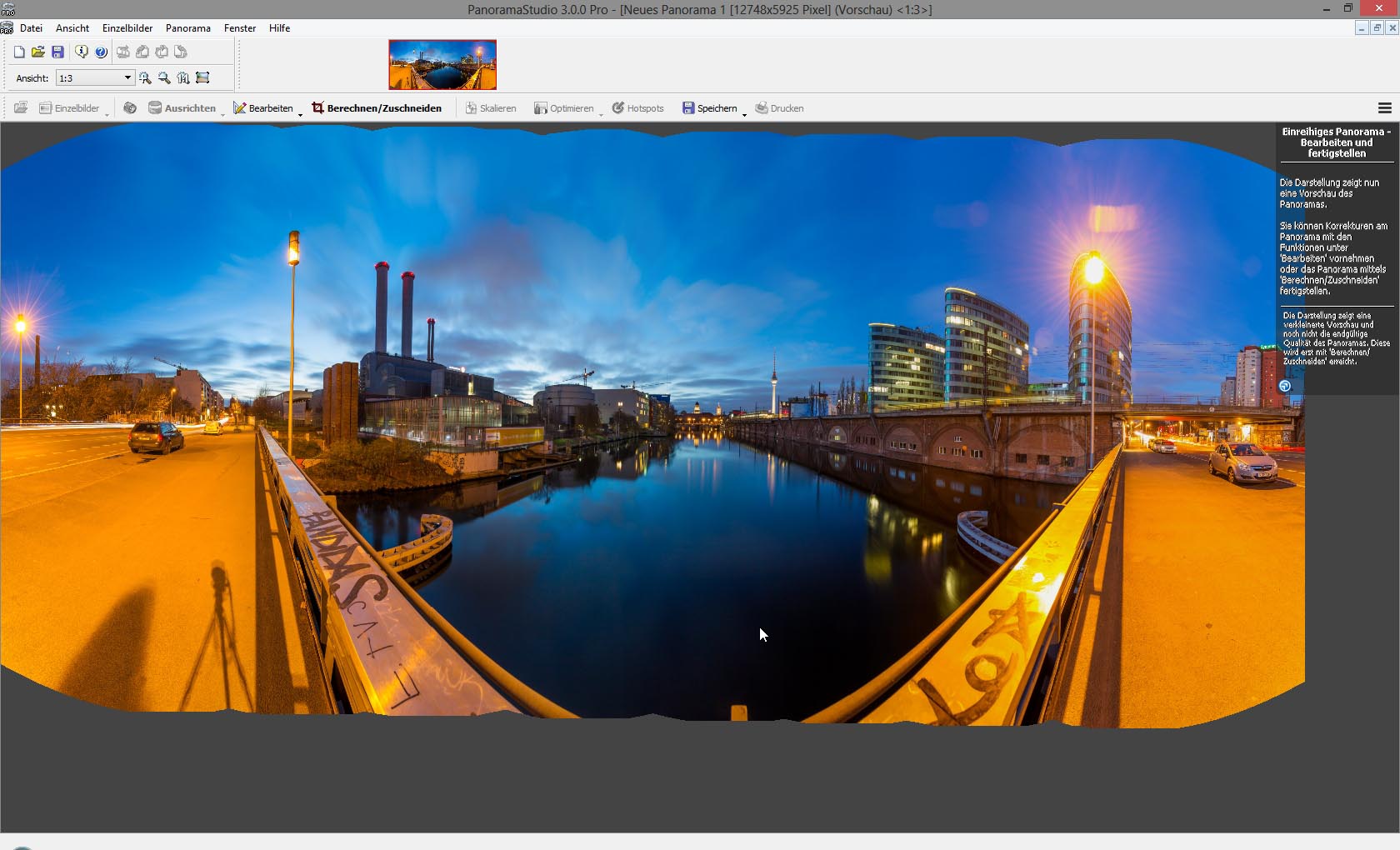
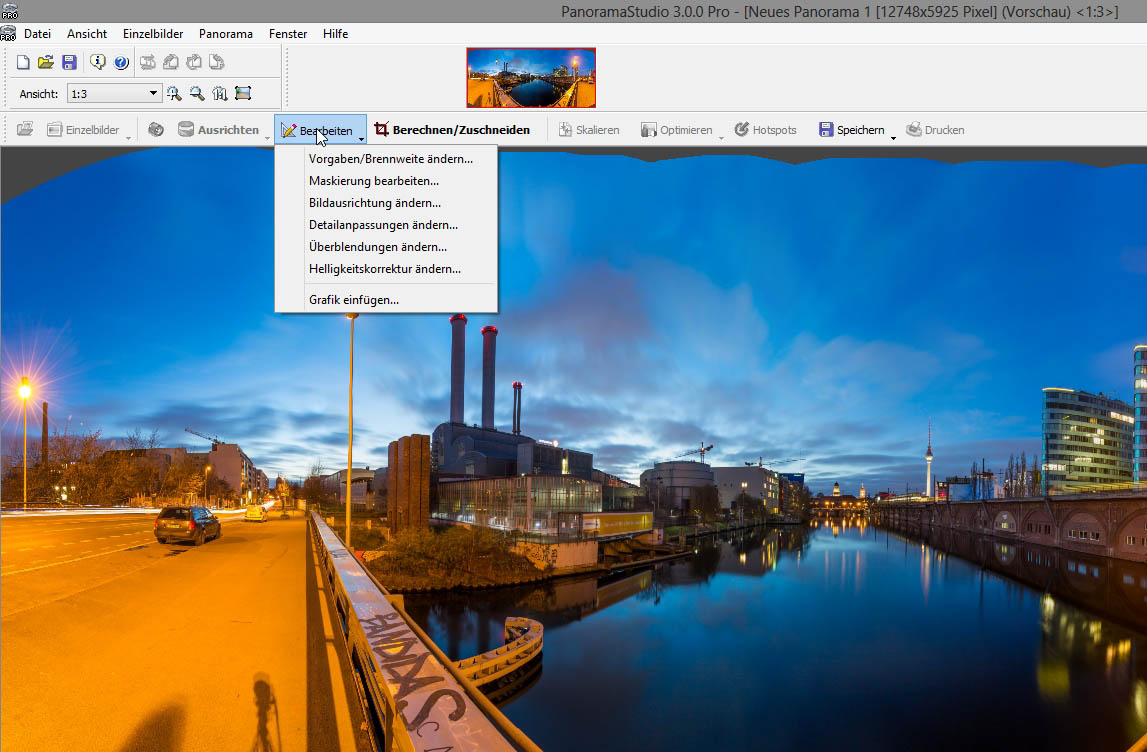
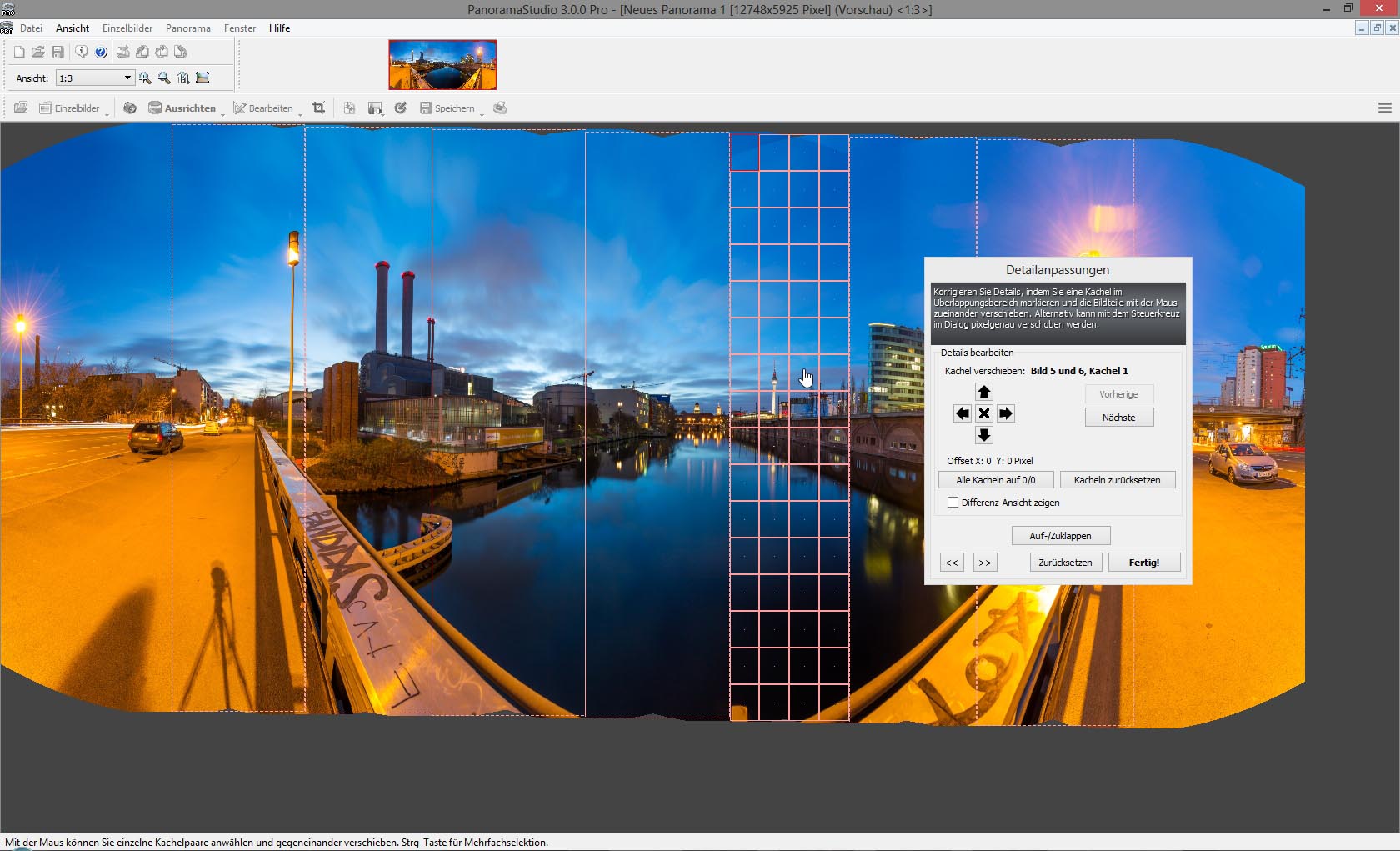
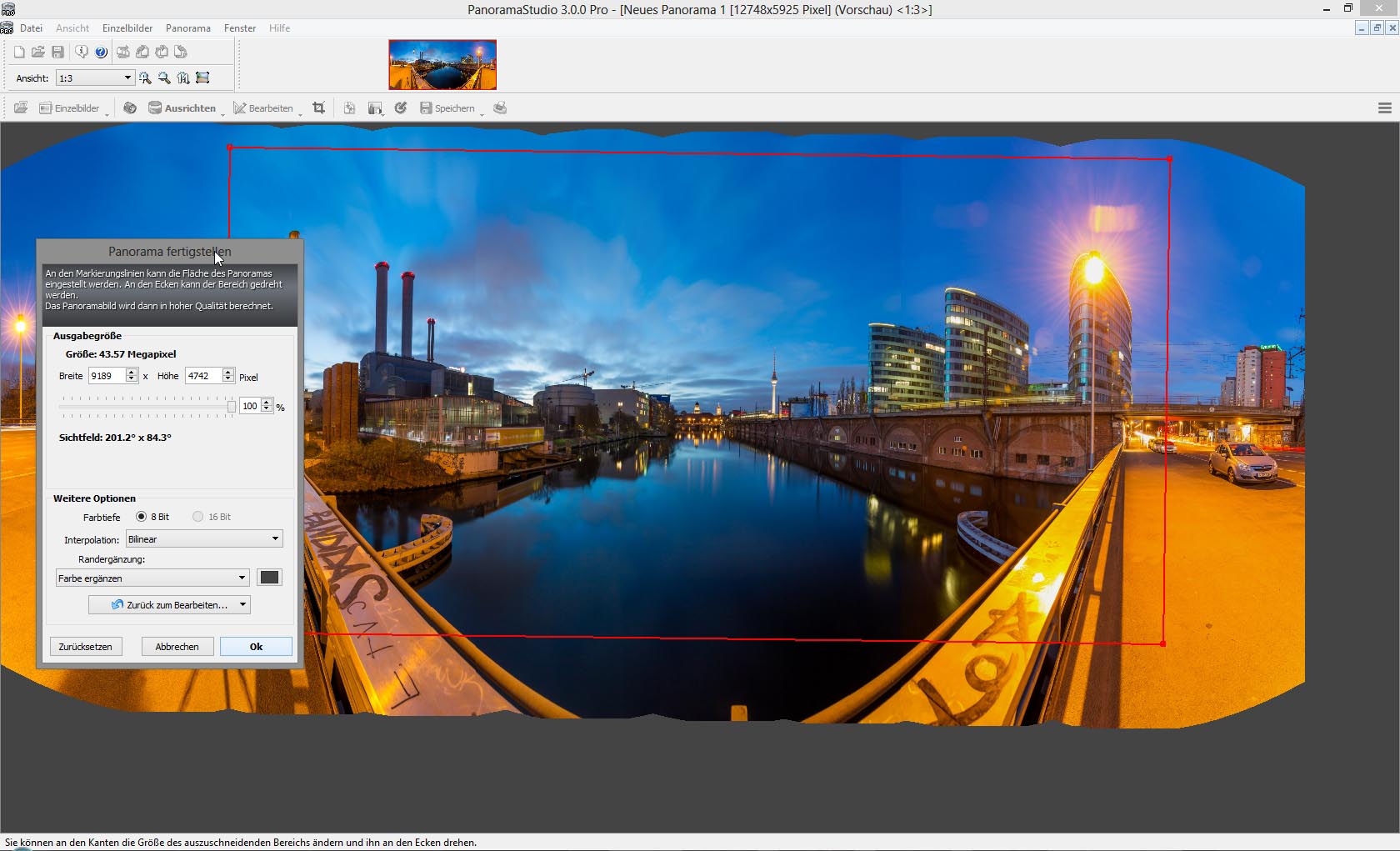 …Panoramstudio ist nunmehr beschäftigt…
…Panoramstudio ist nunmehr beschäftigt…